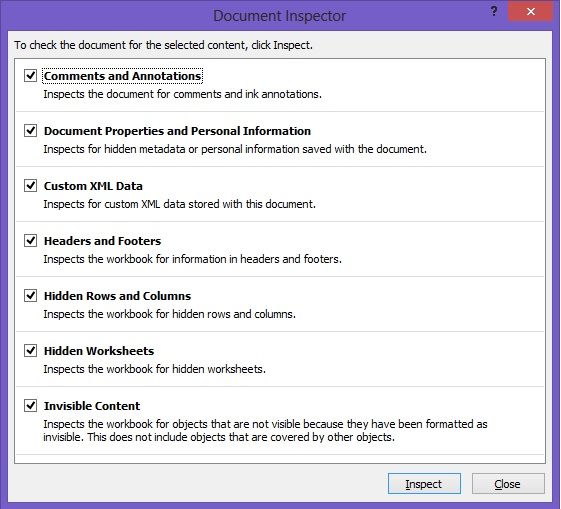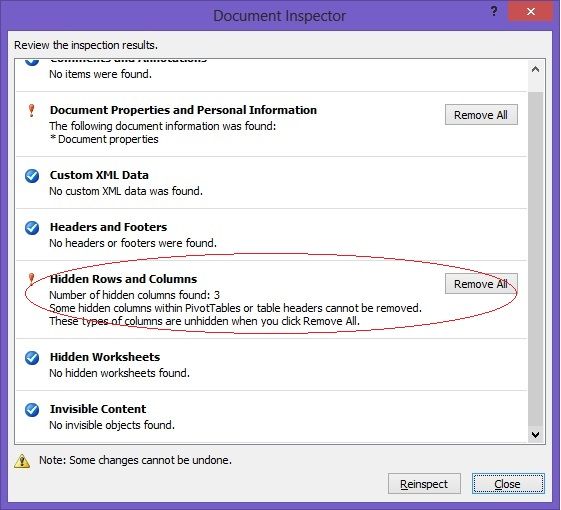Review ini saya buat berdasarkan pengalaman saya menggunakan produk Sony yaitu Vaio SVE11125 yang kalau boleh saya bilang merupakan versi ekonomis dari semua seri Vaio. Sony Vaio SVE11125 yang sudah saya gunakan 4 bulan lebih punya spesifikasi sebagai berikut:
Spesifikasi Sony Vaio SVE11125
- Processor AMD dual core E2 – 1800 @ 1,7 GHz
- Memory DDR3 2 GB
- HDD 320 GB 5400 rpm
- VGA AMD RAdeon 7340 HD
- Lebar layar 11,6"
- WiFi, Bluetooth, Webcam
- Sistem Operasi Windows 8 SL 64 bit
[caption id="" align="aligncenter" width="395"]

Sony Vaio SVE11125[/caption]
Secara umum performa komputer tidak terlalu bisa diandalkan untuk kerjaan berat. Dengan Windows Experience Index Windows 8 SL 64 Pre Installed yang hanya mencapai nilai 3.9 ,mungkin notebook ini memang ditujukan untuk tugas mengetik dan browsing internet. Fungsi entertainment memang tidak mengecewakan karena notebook masih mampu memutar video Full HD 1080p dengan lancar. Kualitas audio cukup baik dengan speaker yang lantang dan tidak cempreng.
[caption id="" align="aligncenter" width="387"]
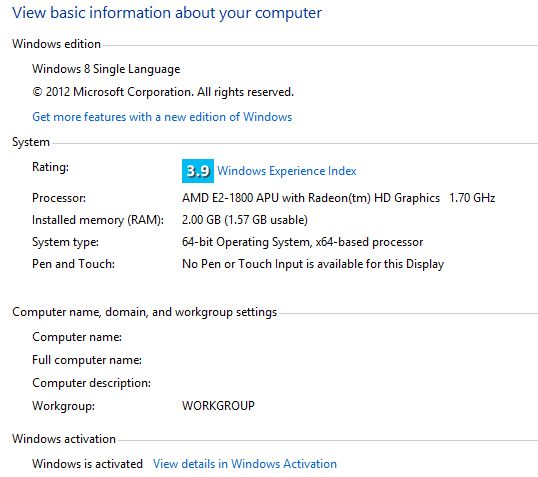
windows experience index sony vaio sve11125[/caption]
Windows 8 yang sebenarnya ditujukan untuk komputer berlayar sentuh sudah terinstall di notebook ini. Meskipun belum menggunakan touch screen, tapi Sony mengakalinya dengan fitur multi gesture di touchpad. Fitur ini tersedia di semua notebook Vaio. Multi gesture memungkinkan anda untuk scroll menu di Menu Metro yang menggantikan start menu Windows versi sebelumnya. Dengan menggunakan dua jari dan menggerakkannya ke kanan atau ke kiri, anda secara otomatis akan menggeser / scroll layar ke kanan atau ke kiri.
Untuk scroll vertikal dan horizontal pada dokumen, atau saat menggunakan web browser, anda juga tak perlu menekan tombol touch pad. Cukup tempatkan jari anda di pojok kanan atas touchpad, geser ke bawah lalu buat gerakan melingkar dengan jari, searah jarum jam untuk scroll kebawah atau melawan arah jarum jam untuk scroll keatas. Sony Vaio SVE11125 juga memiliki fitur camera gesture. Dengan fitur ini anda bisa mengontrol aplikasi multimedia yang anda gunakan hanya dengan menggerakkan tangan di depan kamera.
Keyboard sangat nyaman digunakan, dengan jarak antar tombol kira-kira setengah sentimeter, proses mengetik akan lebih menyenangkan. Panas juga tidak terlalu terasa saat mengetik karena suhu keypad dan hand rest masih dalam taraf normal.Dilengkapi dengan baterai 6 cell, notebook Vaio SVE 11125 ini mampu menyala 5 setengah jam nonstop, mungkin bisa lebih lama lagi dengan kondisi WiFi off, dan seting brightness layar diturunkan ke tingkat minimal. Dari posisi sleep, notebook ini hanya butuh waktu kurang lebih 5 detik untuk menyala. Baterai notebook Sony Vaio SVE 11125 ini juga dimonitor oleh software bawaan dari Sony yang memungkinkan pilihan untuk mengisi baterai 50% atau 80% saja. Dengan demikian dapat dipastikan umur baterai akan jauh lebih lama. Penggunaan charger saat baterai penuh juga tak menjadi masalah karena notebook secara otomatis hanya menggunaan daya dari adaptor dengan kondisi baterai tidak di-charge.
Jika ada hal negatif yang saya tidak suka dari notebook ini, hal itu adalah tidak berfungsinya touchpad dan cursor saat harddisk sibuk (ditandai dengan lampu harddisk yang nyala terus). Biasanya terjadi saat Windows sedang download update. Tapi hal negatif ini tidak ditemui jika sedang menggunakan mouse tambahan.
Overall, performa notebook ini cukup memuaskan jika digunakan sesuai tujuan notebook ini dibuat. Jika anda menggunakannya untuk bermain game keluaran baru, siap-siaplah kecewa. Untuk game "World of Warcraft" dengan setting gambar "Good" pada resolusi 1366 x 768 fps yang dihasilkan hanya 37 fps. Meskipun masih bisa dianggap layak, tapi bagi sebagian orang masih kurang.
Versi upgrade dari Vaio SVE11125 ini adalah Vaio SVE 11135. Perbedaan hanya ada pada penggunaan prosesor yang lebih tinggi, yaitu AMD E2 2000 @1,8 GHz.


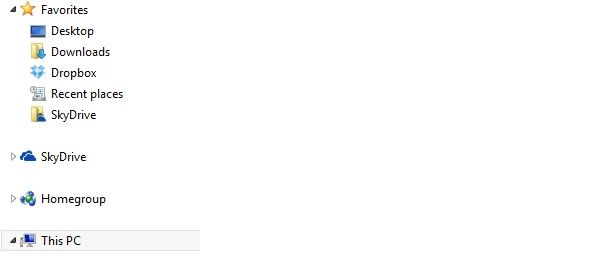 Itu hanya sebagian kecil perubahan yang bisa dilihat dari Windows 8.1. Tidak terlalu signifikan memang bagi pengguna perangkat non tablet. Namun untuk saya pribadi, kembalinya tombol start sudah menjadi kebahagian tersendiri mengingat Notebook yang saya gunakan tidak difasilitasi dengan touch screen yang secara langsung memberi kesulitan tersendiri dalam mengakses aplikasi yang sering digunakan.
Itu hanya sebagian kecil perubahan yang bisa dilihat dari Windows 8.1. Tidak terlalu signifikan memang bagi pengguna perangkat non tablet. Namun untuk saya pribadi, kembalinya tombol start sudah menjadi kebahagian tersendiri mengingat Notebook yang saya gunakan tidak difasilitasi dengan touch screen yang secara langsung memberi kesulitan tersendiri dalam mengakses aplikasi yang sering digunakan.
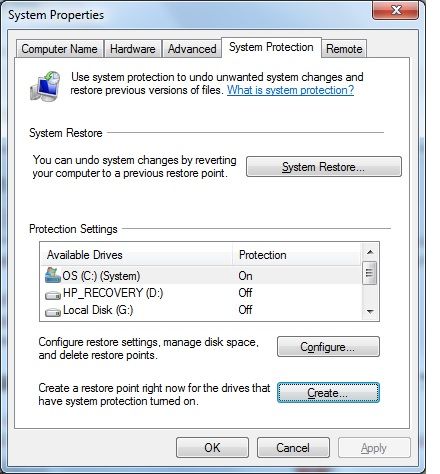
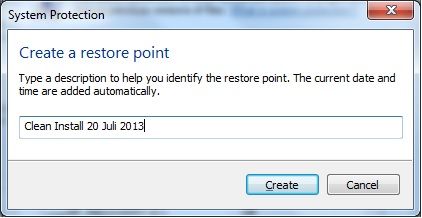
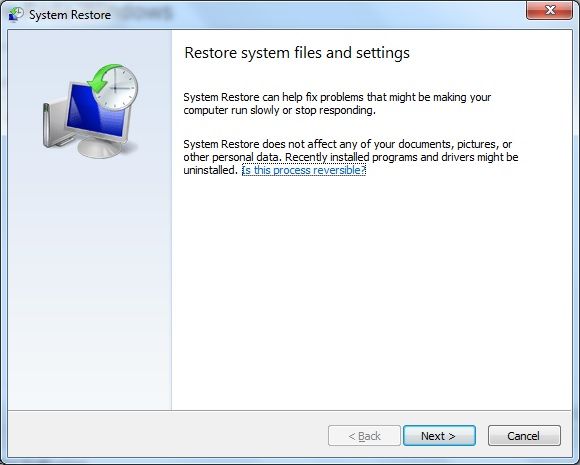 system restore[/caption]
system restore[/caption]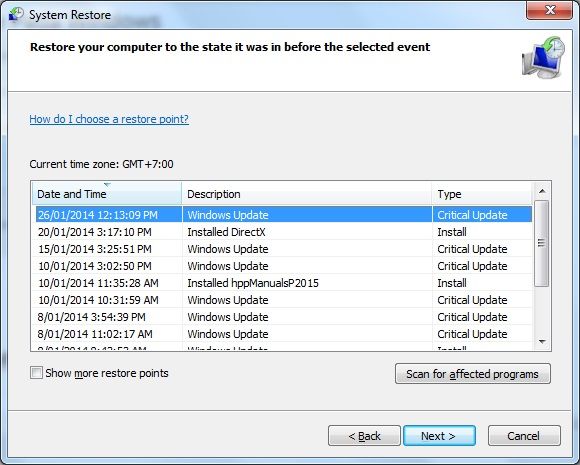 system restore[/caption]
system restore[/caption]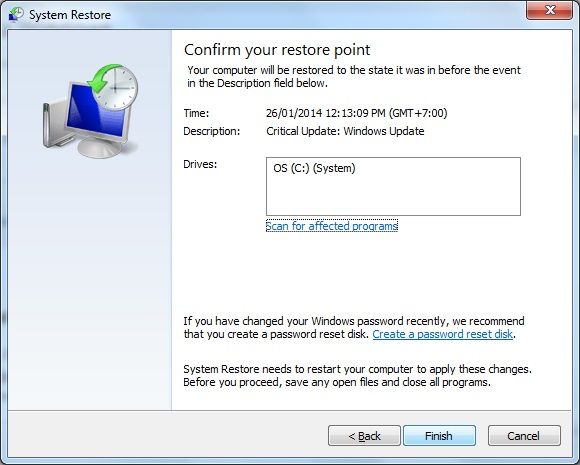 system restore[/caption]
system restore[/caption]
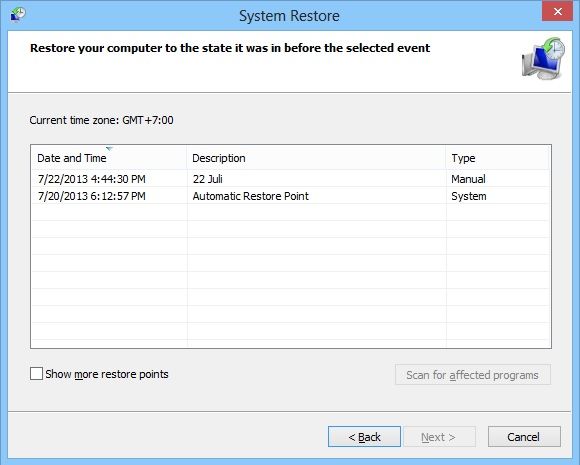 System Restore[/caption]
System Restore[/caption]


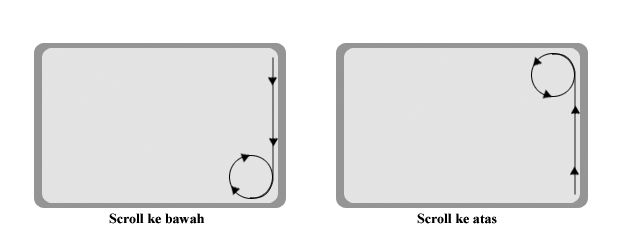

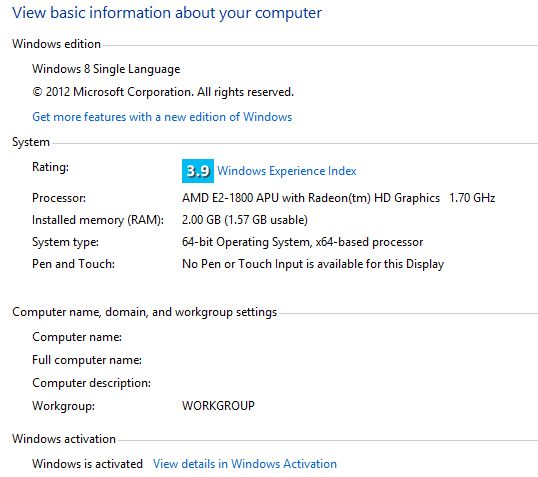 windows experience index sony vaio sve11125[/caption]
windows experience index sony vaio sve11125[/caption]